Si vous déchirez le panneau avant de votre iPad, vous pouvez vivre avec, acheter un nouveau ou le réparer.
Pour ceux qui ont une garantie AppleCare + ou une autre garantie couvrant les dommages accidentels, le choix est évident. Obtenez l'unité fixe ou remplacée. Si votre iPad n'est pas sous garantie, vous ne voulez pas en acheter un nouveau et si vous êtes prêt à faire face à une solution difficile mais satisfaisante pour le bricoleur, voici un guide pour remplacer le panneau avant.
Avant que tu commences
Avant de vous attaquer à ce problème, je vous encourage à regarder ma vidéo sur ce qu'il faut savoir avant d'essayer de réparer un smartphone ou une tablette. Cela vous aidera à décider si vous devez réparer vous-même ou emmener votre iPad dans un magasin.
Et pour finir, comprenez qu'en suivant les instructions de cette vidéo, vous le faites à vos risques et périls. Ni CNET ni aucun de ses représentants ne peuvent être tenus responsables des blessures, dommages ou pertes de données.
Obtenir des pièces de rechange et des outils
Avant de commencer, vous devez vous procurer les pièces de rechange et les outils nécessaires. Pour ce problème, nous ne faisons que remplacer le panneau avant, pas l'écran LCD. Nous allons réutiliser le bouton Accueil et le support de caméra de l'ancien panneau, car ils ne sont pas endommagés.
Vous pouvez acheter des panneaux de remplacement en ligne entre 50 $ et 150 $. Assurez-vous simplement que vous achetez le bon pour votre iPad. Et selon l'endroit où vous achetez le panneau, il peut être fourni avec des bandes adhésives prédécoupées. Si ce n'est pas le cas, vous devrez les acheter ou couper vos propres bandes avec du ruban adhésif double face.
En ce qui concerne les outils, vous aurez besoin d’un sèche-cheveux ou d’un pistolet thermique, de quelques fines lames de métal, de plusieurs spudgers en plastique, de pics à guitare ou d’outils d’ouverture du boîtier en plastique, ainsi que d’un tournevis Phillips n ° 00. Encore une fois, vous pouvez les prendre en ligne si vous ne les avez pas.
Enfin, j'utilise un iPad 2 comme cobaye dans cet article. Mais les mêmes étapes de base peuvent également être utilisées pour remplacer le panneau avant de l’iPad 3.
1. Sauvegardez vos données
Juste au cas où quelque chose ne va pas pendant le correctif, vous devriez sauvegarder toutes les données de l'iPad en utilisant iCloud ou iTunes.
2. Retirez le panneau cassé
Avec vos données en sécurité, chauffez les bords du panneau avec le sèche-cheveux ou le pistolet thermique. Cela détache l'adhésif qui retient le panneau au boîtier métallique de l'iPad. Chauffez une petite zone jusqu'à ce que vous puissiez facilement insérer un outil fin entre le panneau et le boîtier. Doucement les séparer. Si le panneau ne s’éloigne pas facilement du boîtier, continuez à chauffer la zone. Veillez également à ne pas insérer l'outil trop loin dans l'iPad, au risque d'endommager l'écran LCD et d'autres composants internes.

Une fois que vous avez créé un petit espace dans une zone, contournez le bord - chauffez et soulevez au fur et à mesure. Vous devrez laisser des espaces (comme un spudger en plastique ou un médiator en plastique) dans les sections séparées pour éviter que le panneau et le boîtier ne collent ensemble.
Vous devrez également faire très attention lorsque vous travaillez à droite du bouton d'accueil. L'antenne Wi-Fi est attachée au panneau ici, et vous devrez le dégager doucement sans l'endommager.

Débranchez ensuite le connecteur LCD de la carte mère et placez l’écran dans un endroit sûr.
Vous pouvez maintenant déconnecter le panneau endommagé. Tout d’abord, relevez avec précaution les deux leviers de verrouillage du connecteur du câble du numériseur. Lorsque vous retirez le câble ruban du connecteur, vous devrez également le retirer doucement du blindage métallique de la carte mère.

3. Retirez le bouton d'accueil et la plaque de la caméra
Avec le panneau cassé complètement détaché, vous pouvez supprimer le contact du bouton principal à l’aide du tournevis cruciforme. Puis, en utilisant à nouveau le sèche-cheveux, chauffez et retirez le support et le bouton. De même, chauffez la plaque métallique de la caméra et dégagez-la avec une fine lame.

4. Installez le bouton d’accueil et la plaque d’appareil photo sur le nouveau panneau avant.
À l’aide des bandes adhésives prédécoupées ou du ruban adhésif double face, fixez la plaque de la caméra au nouveau panneau. Faites la même chose pour le bouton d'accueil et le support de bouton. Rattachez ensuite le contact du bouton d'accueil avec le tournevis.

À ce stade, nous testons simplement l'ajustement et la fonctionnalité du panneau. Nous n'avons donc appliqué aucune des bandes adhésives. Allumez l'iPad et vérifiez que tout fonctionne. Si tel est le cas, éteignez l'appareil, ouvrez le panneau et appliquez les bandes adhésives.
Avant de refermer le panneau pour la dernière fois, inspectez soigneusement l’écran LCD et l’intérieur du panneau pour vous assurer qu’il n’ya pas de poussière. Si vous en voyez, retirez-le doucement à l'aide d'un chiffon en microfibre ou d'une bouffée d'air. Évitez de toucher l’intérieur de la zone de visualisation du panneau ou de l’écran LCD avec vos doigts ou tout autre objet susceptible d’endommager ces surfaces. Une fois que vous êtes certain que les deux surfaces sont propres, repliez le panneau avant sur le boîtier en métal et appuyez fermement mais doucement le long des bords. Après avoir retiré le film de protection du panneau (s'il en a un), votre solution est complète.

C'est une solution difficile. Mais une fois terminé, il peut insuffler une nouvelle vie à un iPad en panne.
Pour plus de photos de démontage de l'iPad et d'autres technologies, consultez mon blog Cracking Open sur TechRepublic.




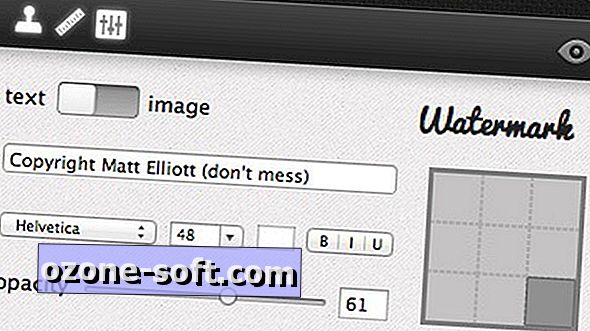








Laissez Vos Commentaires